ps中想要设计一款斑点文字,该怎么制作斑点文字呢?下面我们就来看看详细的教程。
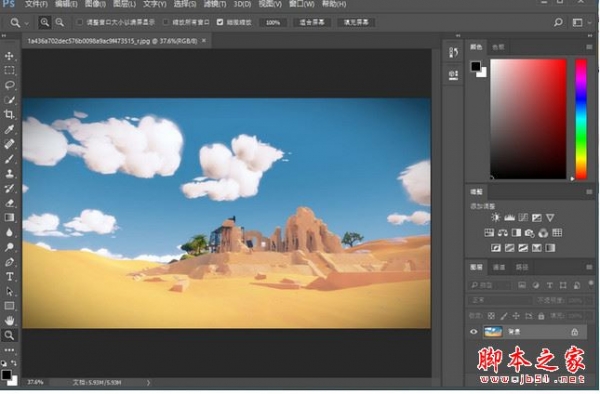
Adobe Photoshop CC 2017 18.1.1.252 简体中文绿色便携版 64位
- 类型:图像处理
- 大小:232.4MB
- 语言:简体中文
- 时间:2017-10-16
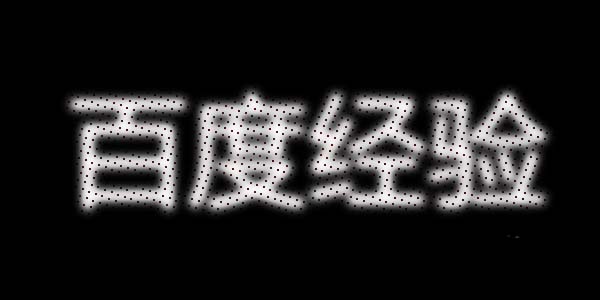
1、启动ps后,新建一个大小为600*300,背景为黑色文档。
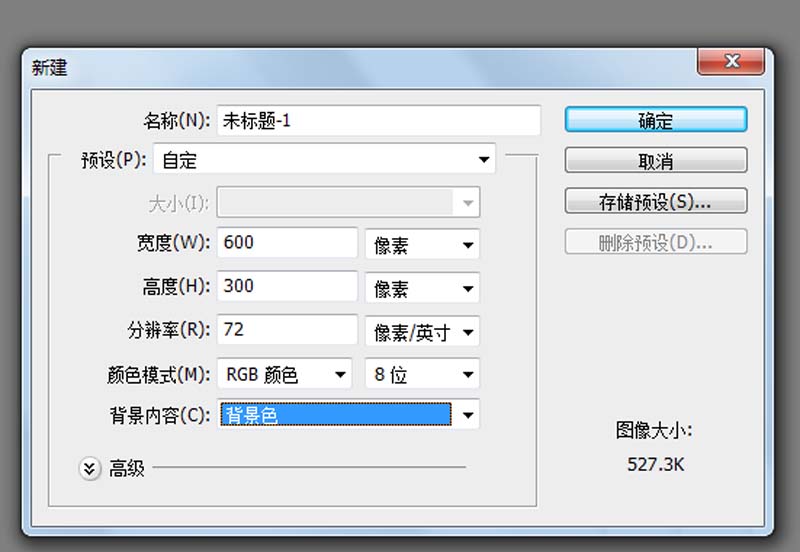
2、选择文字工具输入文字内容,设置字体为微软雅黑,字号为120,颜色为白色。
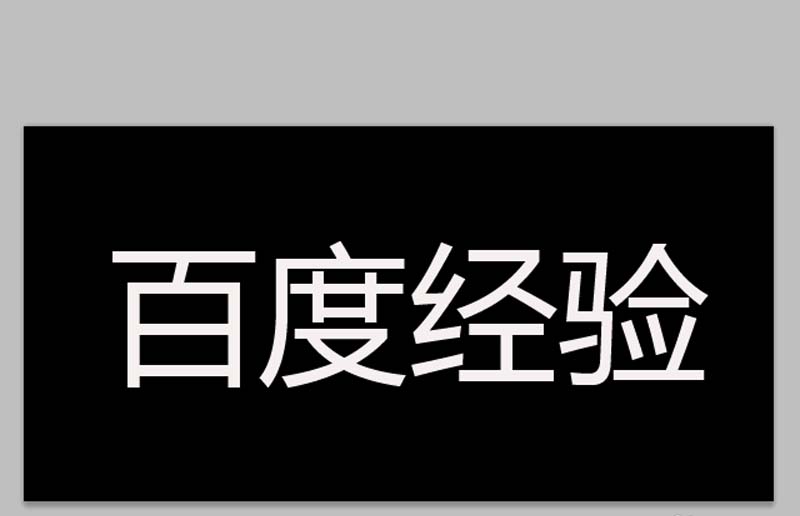
3、将文字图层进行栅格化,接着执行滤镜-模糊-高斯模糊命令,设置半径为5,点击确定。
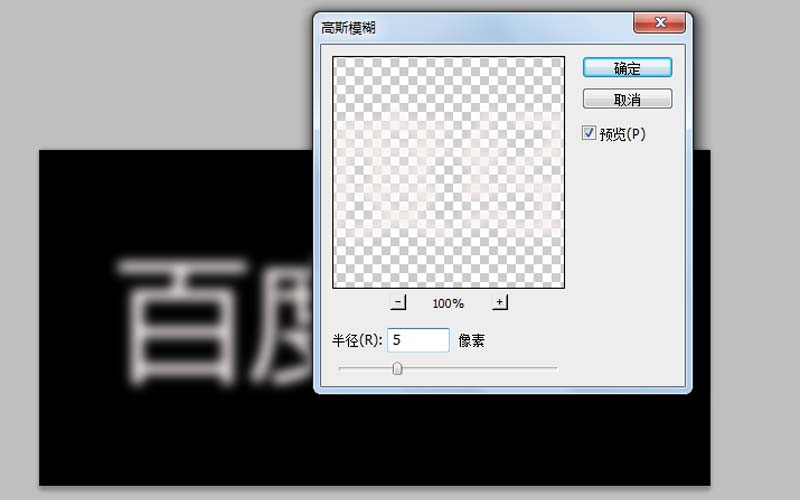
4、执行滤镜-像素化-彩色半调命令,设置半径为5,其他参数为200,点击确定。
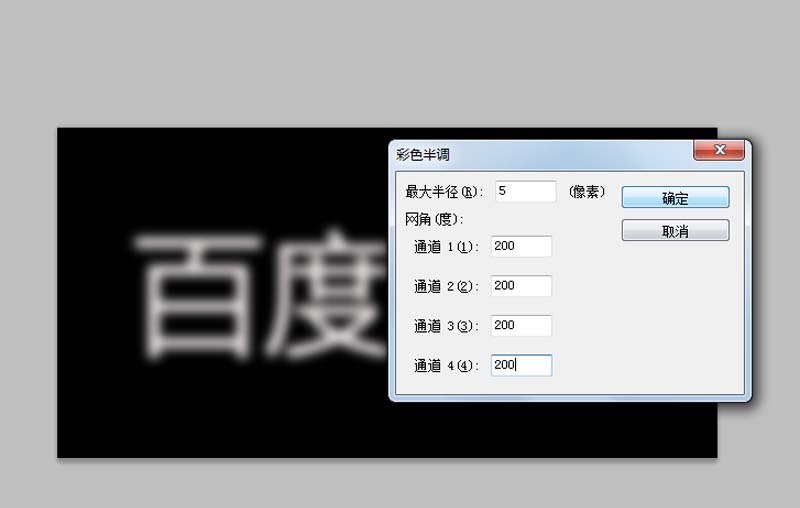
5、执行ctrl+j组合键复制得到图层1,修改该图层的混合模式为叠加。
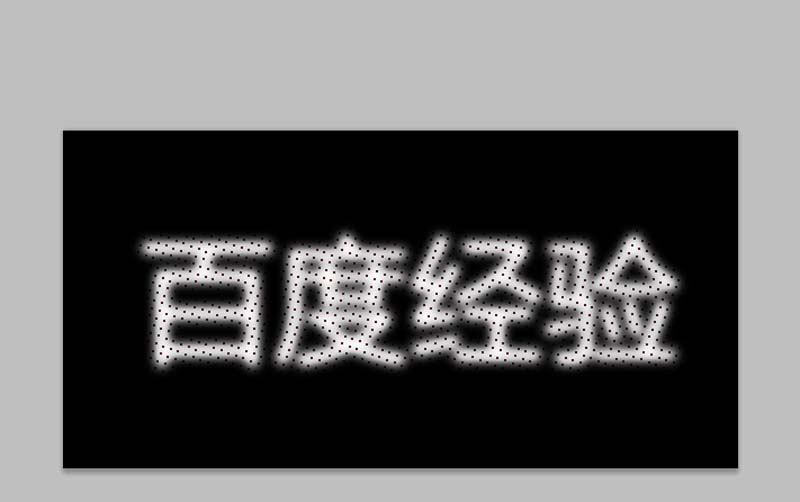
6、执行文件-存储为命令,将文件保存为jpg 格式,保存在一个自定义位置上。
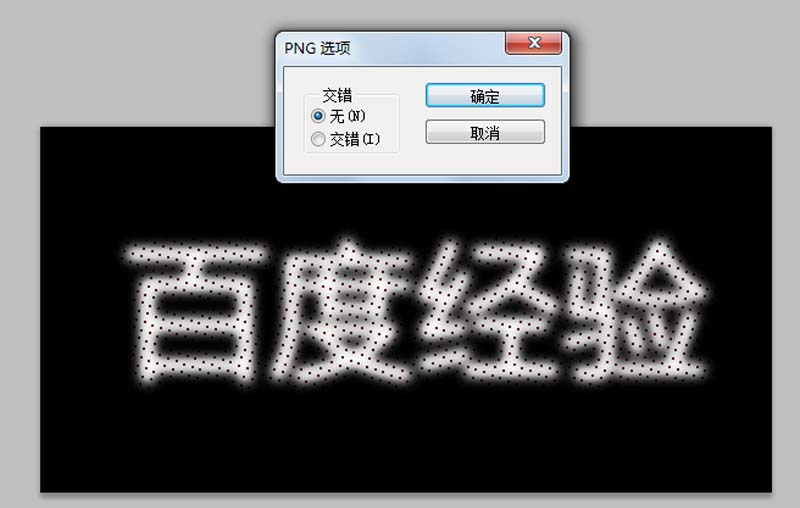
以上就是ps设计斑点字体的教程,希望大家喜欢,请继续关注115PPT。
相关推荐:
ps怎么设计网格斑点文字效果?
ps怎么设计立体的黑白奶牛斑点文字效果?
ps怎么设计巧克力口味的甜甜圈文字?
注意事项:
不要在微信、知乎、QQ、内置浏览器下载、请用手机浏览器下载! 如果您是手机用户,请移步电脑端下载!
1、文稿PPT,仅供学习参考,请在下载后24小时删除。
2、如果资源涉及你的合法权益,第一时间删除。
3、如果字体显示不正常,>>>请在右侧顶部字体安装字体<<<
115PPT网 » ps怎么设计斑点效果的字体?
不要在微信、知乎、QQ、内置浏览器下载、请用手机浏览器下载! 如果您是手机用户,请移步电脑端下载!
1、文稿PPT,仅供学习参考,请在下载后24小时删除。
2、如果资源涉及你的合法权益,第一时间删除。
3、如果字体显示不正常,>>>请在右侧顶部字体安装字体<<<
115PPT网 » ps怎么设计斑点效果的字体?




